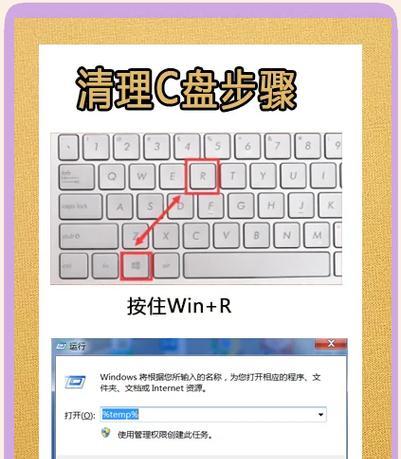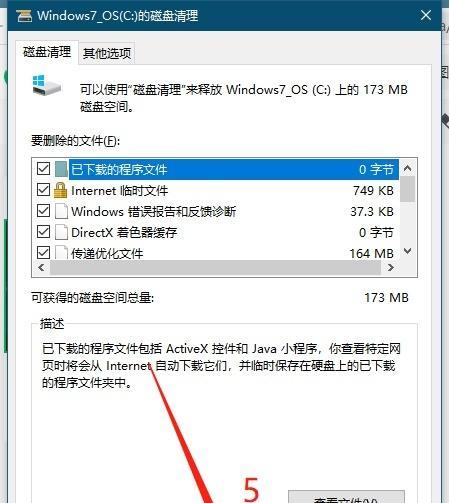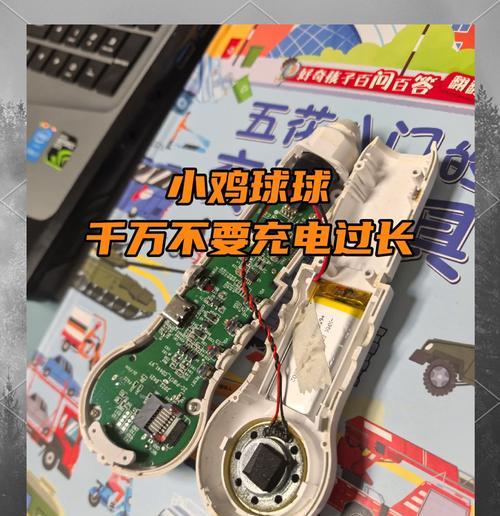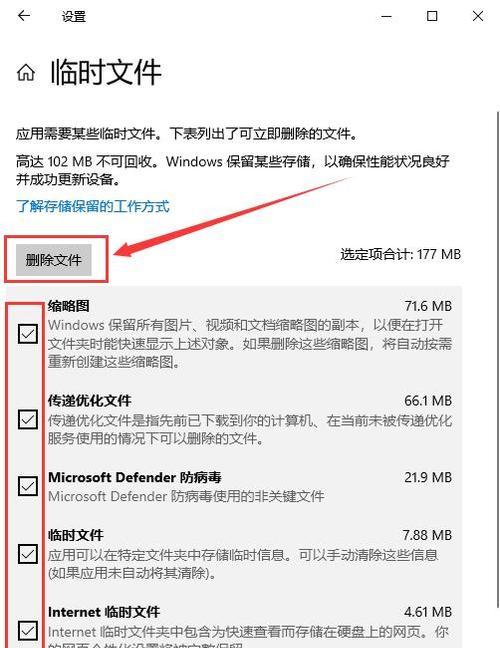电脑内存怎么看?查看内存大小有什么用?
- 数码知识
- 2025-03-13 20:28:01
- 47
要完全掌握电脑的运行性能,了解如何查看电脑内存大小是每位用户都应掌握的基本技能之一。本文将为您提供详解,展示如何查看电脑内存,以及了解内存大小对于电脑使用的重要性。
如何查看电脑内存大小?
1.使用任务管理器查看(Windows系统)
对于Windows操作系统,最容易和直观的方法是通过任务管理器查看内存信息。请按照以下步骤操作:
1.在桌面空白处右击,弹出菜单中选择“任务管理器”。
2.在任务管理器的窗口中,点击“性能”标签。
3.在性能页面,向下滚动找到“内存”项目。
4.下方会显示当前电脑安装的内存总量以及使用的内存大小。
2.使用系统信息查看(Windows系统)
Windows系统还提供了系统信息界面来查看内存的详细信息,步骤如下:
1.在开始菜单中搜索“系统信息”并打开。
3.在“安装的内存(RAM)”一项,可以看到内存的总量。
3.查看物理内存条(硬件方法)
如果需要查看物理内存,即内存条的信息,可以打开电脑机箱的侧盖,观察内存条上的金手指和标签。金手指旁边的标签上通常会标明内存的容量、频率等信息。
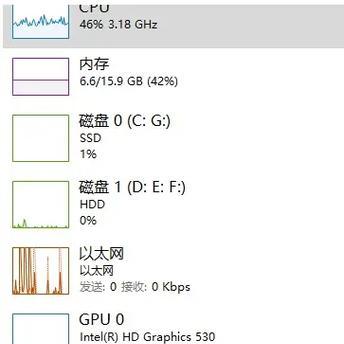
4.使用系统属性(Windows系统)
另一种查看方法是通过“系统属性”:
1.按下Win+R键打开“运行”对话框。
2.输入`msinfo32`并回车。
5.使用命令提示符(CMD)
对于喜欢用命令行工具的用户,可以使用CMD查看:
1.按Win+X,选择“WindowsPowerShell(管理员)”。
2.或者,在搜索栏输入CMD,右键选择“以管理员身份运行”。
3.在命令提示符窗口中输入`wmicMEMORYCHIPgetBankLabel,Capacity,Speed`,然后按回车。
这些方法不仅可以帮助您查看内存大小,还能查看内存的速度等额外信息。接下来,我们深入探讨了解电脑内存大小有什么用。

查看内存大小有什么用?
1.评估电脑性能
内存大小是衡量电脑性能的参数之一。一般而言,更大的内存能更好地处理多任务,提高电脑运行程序的流畅度。多开游戏、编辑视频或处理大数据时,足够大的内存可以让任务执行得更加顺畅。
2.决定系统升级
了解内存大小可以帮助判断是否需要升级电脑。如果在进行多任务处理时发现电脑经常卡顿,可能是因为内存不足,那么增加内存条就是一个很好的升级选项。
3.指导软件安装
有些软件或游戏对电脑的内存需求较高。查看电脑内存大小有助于了解电脑是否满足特定软件的最小内存要求,从而避免因内存不足导致的软件无法运行或运行效果不佳。
4.优化系统资源
对于内存不大的电脑,可以通过关闭不必要的启动项、后台服务和程序来释放内存,以优化系统运行效率。

电脑内存的大小直接影响到电脑的操作速度和运行效率。了解如何查看内存大小是必要的电脑管理技能。通过上述的方法,您可以轻松掌握自己电脑的内存信息,并根据这些信息做出合理的电脑维护、升级和资源管理决策。无论是提高工作效率还是享受流畅的游戏体验,能合理运用电脑内存都是不可或缺的。希望本文为您提供的一系列操作步骤和相关知识对您有所帮助。
版权声明:本文内容由互联网用户自发贡献,该文观点仅代表作者本人。本站仅提供信息存储空间服务,不拥有所有权,不承担相关法律责任。如发现本站有涉嫌抄袭侵权/违法违规的内容, 请发送邮件至 3561739510@qq.com 举报,一经查实,本站将立刻删除。!
本文链接:https://www.siwa4.com/article-21985-1.html